Очистка истории посещения сайтов в браузерах.
Порой практически каждый пользователь задается вопросом: "Как очистить историю посещенных сайтов в браузере?" Причин этому может быть масса, а цель одна - это сохранить конфиденциальность при использования интернет ресурсов.
Когда стоит очищать историю в браузере.
1. Перед передачей компьютера третьим лицам, например в компьютерный сервисный центр.
2. Если к компьютеру есть доступ нескольких человек.
3. По соображениям безопасности, если Вы работаете через интернет.
4. Переодическая чистка истории браузера для ускорения его работы. Подробнее о чистке компьютера можно почитать здесь.
Очитска журнала посещенных сайтов (истории) в Mozilla FireFox
Заходим в меню Mozilla FireFox > Журнал > Очистить историю. Попасть в данное меню можно нажав сочетания клавиш CTRL+SHIFT+DEL. В открывшемся окне можно будет удалить весь кеш которой создает FireFox, если нажать кнопку "подробнее" откроется список в котором можно выбрать что именно удалять, в нашем случае выбираем первые два пункта: журнал посещений и загрузок и журнал форм и поиска. И не забудте выбрать периуд за который вы собираетесь очистить историю, жмем "очистить". Пару нажатий клавиш и посмотреть журнал Mozilla FireFox с песещенными вами сайтами будет невозможно.
Очистка истории в Internet Explorer
Для доступа к настройкам очистки истории IE необходимо пройти в меню > Свойства обозревателя (браузера) > вкладка Общие > Удалить. Меню обычно у Internet Explorer находится в правом верхнем углу в виде звездочки. Еще один способ попасть в меню "совойства обозревателя" из главного меню: Сервис > свойства обозревателя > Общие, Если главного меню не видно нажмите на клавиатуре кнопку ALT. После надатия кнопки "Удалить" в разделе "Журнал браузера" откроется новое окно "Удаление истории обзора" здесь как и Mozilla FireFox откроется несколько вариантов удаления, нас интересует "Журнал". Ставим галку и жмем удалить!
Для ускотенного открытя меню можно как и в Mozilla нажать сочетания клавиш CTRL+SHIFT+DEL.
Очистка истории в Chrome и в ему подобных браузерах
Браузеры Google Chrome и основаные на нем множество клонов такие как Яндекс.Браузер, Амиго, Opera 20 версии и выше, Chromium, SRWare Iron работают одинаково, во всех обозревателях так же можно нажать сочетания клавиш CTRL+SHIFT+DEL и попасть в окно очистки истории, где просто нужно выбрать элементы и сроки за которые нужно стереть журнал. Второй способ: Меню > История > Очистить историю.
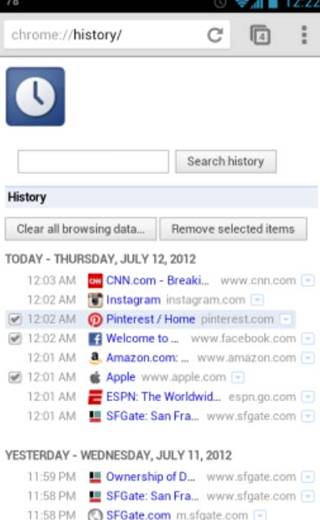
Очистка истории в Google Chrome для Adnroid
Так как сейчас все больше и больше пользователей предпочитают операционную систему Android и пользуются услугами интернет именно с помощью нее, отдельным пунктом хотелось бы выделить операционную систему Android и ее браузер. Скорее всего вы не найдете там никаких журналов, но тем не менее обозреватель на Android так же как и на Windows ведет логи всех посещенных Вами сайтов и знающему пользователю не составит труда посмотреть ее. Что бы попасть в раздел "История" введите в адресной строке браузера Chrome://history и желаемый пункт меню откроется выглядит он точно так же как и в Windows, окно показано слева на картинке, там же можно все удалить.
Очищаем историю посещенных сайтов в Safari
Все как и в предыдущих пунктах. Выберите пункт меню История > Очистить историю и нажмите кнопку Очистить. (Если меню История не отображается, нажмите клавишу Alt для отображения строки меню.)
Удаление логов в браузере SeaMonkey
Хоть и мало кто пользуется этим инструментом, всеравно напишем краткую инструкцию
В программе SeaMonkey выберите пункт меню Инструменты, а затем пункт подменю Стереть личные данные. Также можно использовать сочетание клавиш Ctrl+Shift+Del.
Во всех перечислинных выше браузерах можно автоматически удалять логи своей работы, по истечению определенного времени или при выходе.
Создание сайтов | Продвижение сайтов

